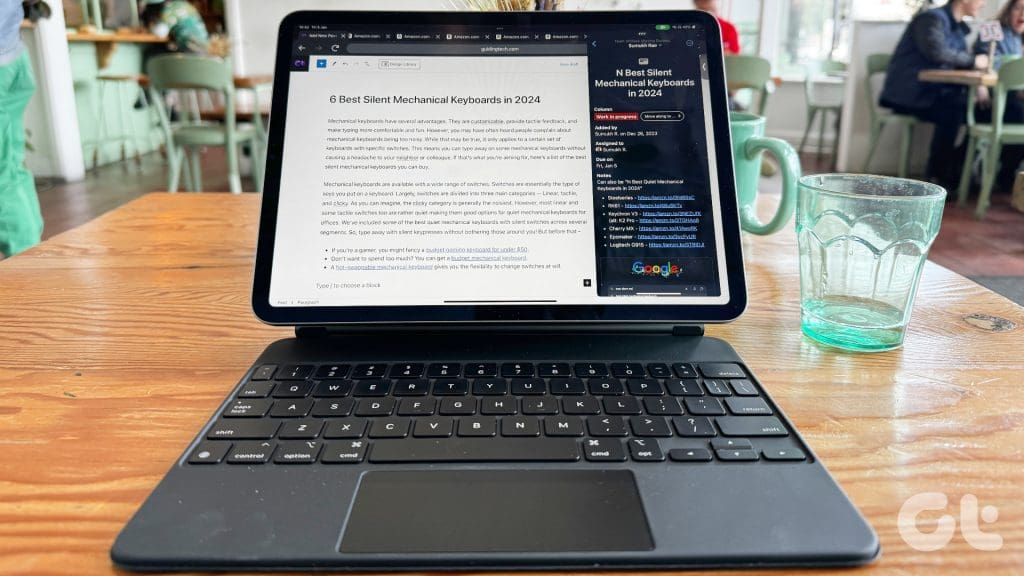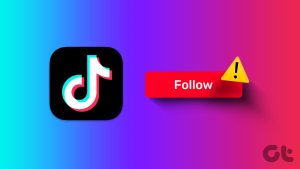전업으로 글을 쓰기 전에는 생계를 위해 YouTube 동영상을 만들곤 했습니다. 대본 작성 및 촬영과 함께 동영상 제작에는 가장 까다로운 부분 중 하나인 편집도 포함됩니다. 동영상 편집에는 디테일을 보는 안목이 필요할 뿐만 아니라 강력한 작업용 컴퓨터도 필요합니다. 그래서 저는 하이엔드 CPU와 GPU가 탑재된 고성능 게이밍 노트북을 구입했습니다. 성능은 좋았지만 가장 큰 문제는 무게였습니다. 노트북의 무게 때문에 여행할 때 배낭에 넣고 다니기가 힘들었습니다. 결국 노트북을 팔고 맥북을 구입하게 되었습니다.
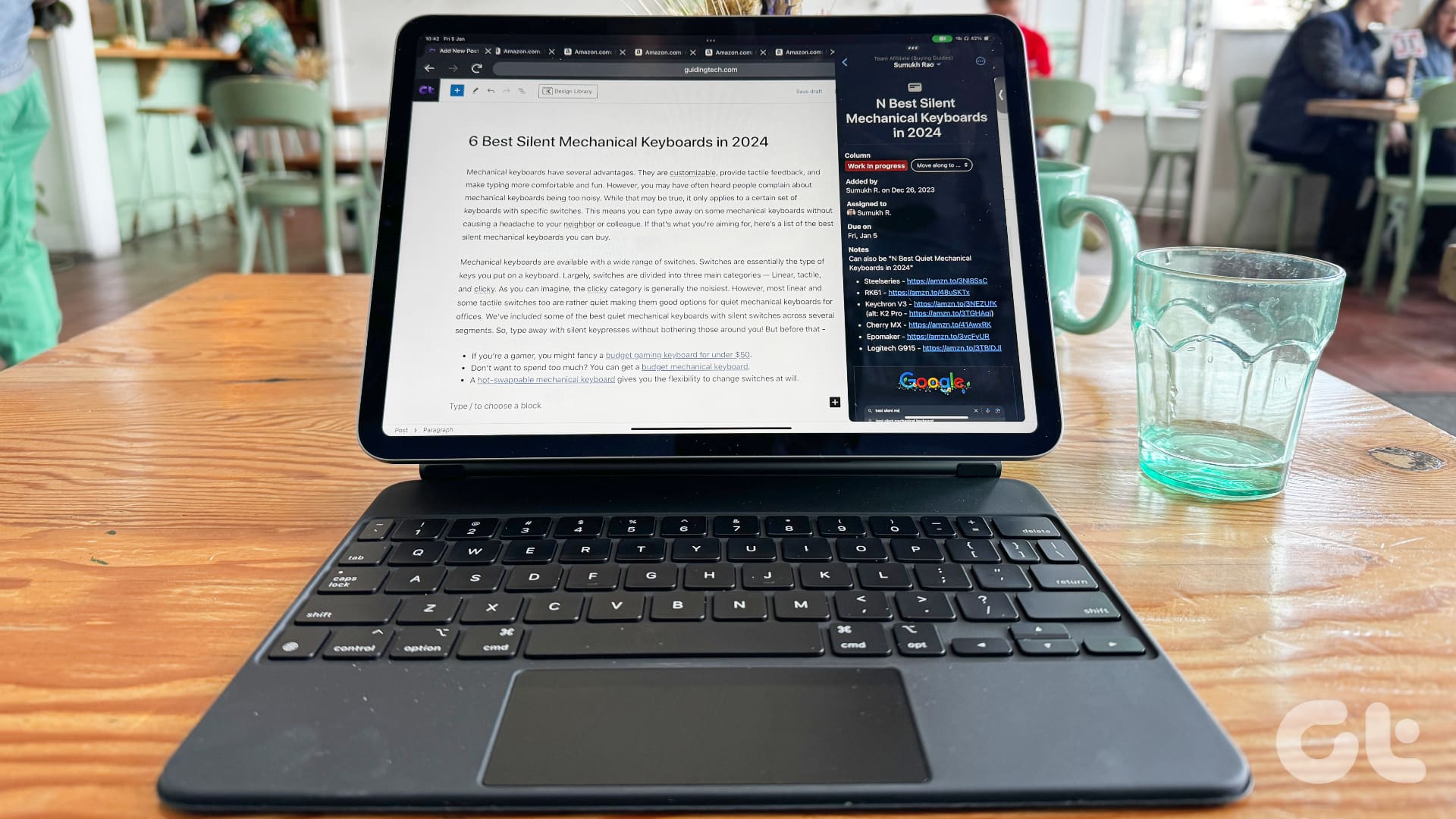
당시 Mac을 구입한 주된 이유는 작은 폼 팩터에서 뛰어난 성능을 발휘한다는 점, 즉 Windows에서는 흔하지 않은 기능 때문이었습니다. 이것이 평생 Windows를 사용하던 제가 macOS로 전환한 이유입니다.
몇 년이 지난 지금, 저는 더 이상 동영상을 편집하지 않습니다. 그리고 여행도 더 자주 다닙니다. 그래서 이 시점에서는 다소 컴팩트한 14인치 MacBook Pro도 크기와 무게 면에서 부담스러운 존재가 되었습니다.
그래서 저는 더 가볍게 만들어야겠다고 생각했습니다. iPad로 바꾸고 일주일 동안 Mac을 버렸습니다. 그리고 정말 놀랐습니다. 처음에는 Mac의 일부 기능이 그리울 거라고 예상했지만 일주일이 지나고 나니 MacBook을 팔아야 할 때가 된 것 같습니다. 여러분도 저처럼 아이패드로 전환할 계획이 있다면 아이패드를 메인 컴퓨터로 사용하는 데 필요한 모든 것을 알아두세요.
iPad로 전환한 이유
앞서 언급한 이유 외에도 저는 항상 Apple의 iPad 포지셔닝에 흥미를 느꼈습니다. 어떤 상황에서는 PC나 노트북을 대체할 수 있는 컴퓨터라고 선전하고 있죠. 최신 iPad Pro가 맥북 에어와 동일한 프로세서에서 실행된다는 사실에 더욱 확신이 들었습니다. 하드웨어는 확실히 그렇게 할 수 있지만, 저는 항상 iPadOS가 여러 부문에서 부족하다고 느꼈습니다.
어떤 iPad를 구입했나요?
하드코어 기술 애호가로서 실제로 사용해 보지 않고 기술에 대해 논평하는 것은 불공평합니다. 그래서 저는 매직 키보드가 부착된 11인치 iPad Pro를 구입했습니다. 더 작고 가벼운 제품을 원했기 때문에 12.9인치 버전은 저에게 적합하지 않았습니다. 전체 조합의 가격은 1,098달러(세금 포함)로 2,000달러짜리 맥북 프로보다 저렴했습니다.


학생인 경우 최대 10%까지 비용을 더 낮출 수 있습니다. 또한 로지텍은 매직 키보드 버전인 로지텍 콤보 터치를 Apple의 자체 키보드 케이스 가격보다 훨씬 저렴한 가격에 판매하고 있습니다.
사실상 iPad Pro + 키보드를 약 800달러에 구입할 수 있는 환상적인 거래입니다. 게다가 iPad Pro를 iPad Air로 바꾸면 많은 기능을 그대로 유지하면서 몇 달러를 추가로 절약할 수 있습니다. 제가 말하고자 하는 요점은 보급형 MacBook 가격보다 적은 비용으로 미니 노트북과 같은 설정을 할 수 있다는 것입니다.
제가 iPad Pro를 구입한 가장 큰 이유는 부드러운 120Hz 디스플레이 때문이었습니다. iPad가 저의 새로운 콘텐츠 소비(그리고 부분적인 게임) 기기가 될 것이기 때문에 좋아하는 프로그램과 영화를 보기에 가장 좋은 화면을 원했습니다. 12.9인치 버전을 선택하면 더 선명한 색상과 더 깊은 검정색을 갖춘 미니 LED 디스플레이의 고급스러움까지 누릴 수 있습니다.
어떤 종류의 작업을 하나요?
iPad로 전환하기 전에 가장 중요한 과제 중 하나는 자신의 업무 흐름을 이해하고 동일한 유형의 작업을 iPad에서도 수행할 수 있는지 파악하는 것입니다. 제가 매일 어떤 유형의 작업을 하는지, 그리고 Mac을 어떤 용도로 사용하는지 간략하게 설명해드리겠습니다. 그런 다음 iPad와 유사점을 도출하고 iPad를 사용하여 동일한 결과를 얻을 수 있는지 설명하겠습니다. 이렇게 하면 여러분도 아이패드가 자신의 워크플로우에 얼마나 잘 맞는지 파악할 수 있습니다.
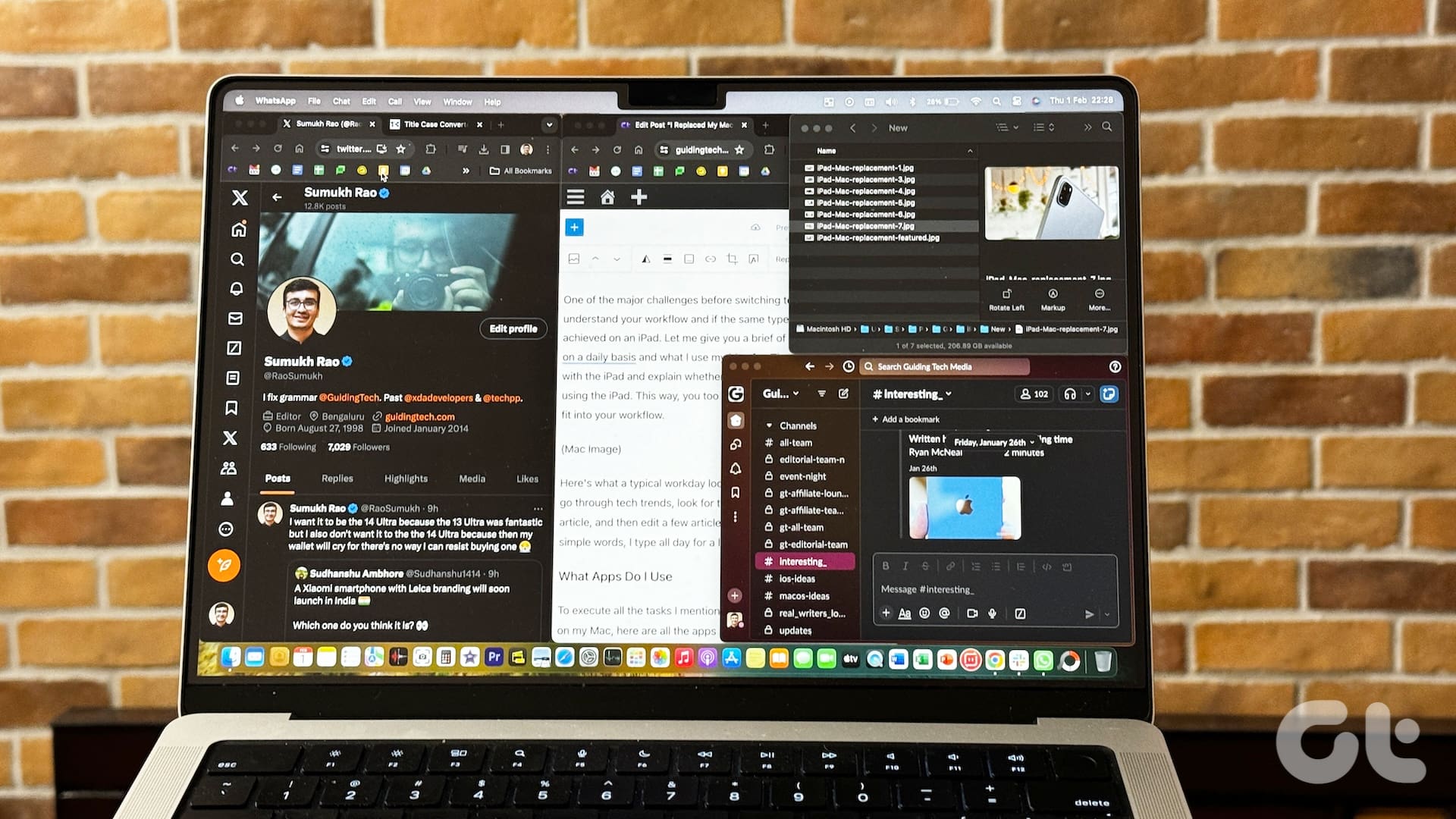
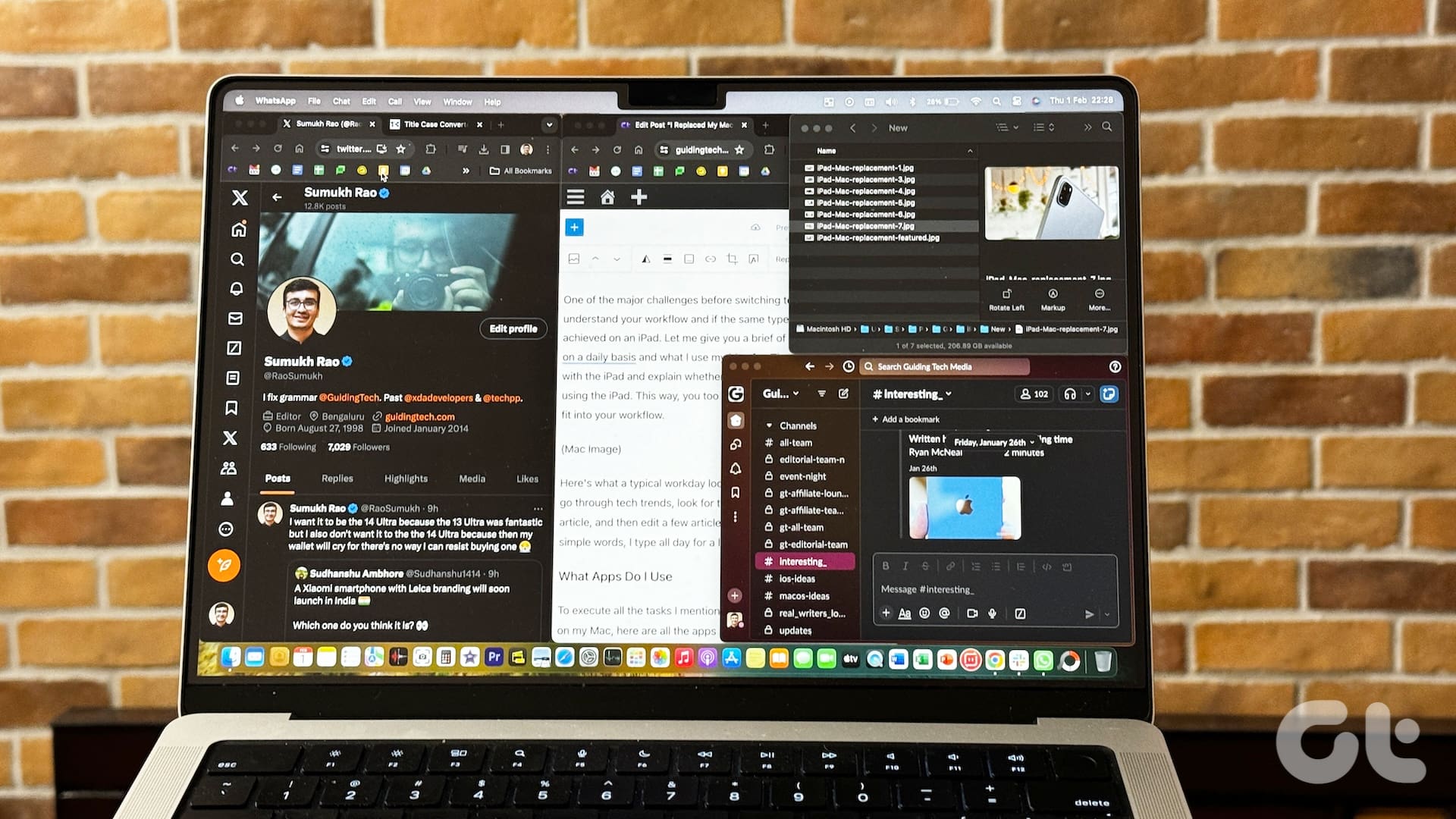
아침에 일어나서 기술 트렌드를 살펴보고, 기사를 쓸 주제를 찾고, 기사를 작성한 다음 동료들이 작성한 기사를 편집하는 것이 일반적인 업무 일과입니다. 간단히 말해서 저는 하루 종일 타이핑을 하며 생계를 유지합니다.
어떤 앱을 사용하나요?
위에서 언급한 모든 작업을 실행하고 Mac에서 하는 모든 작업을 수행하기 위해 제가 사용하는 모든 앱과 프로그램은 다음과 같습니다.
- 구글 크롬
- 베이스캠프
- Slack
- 구글 킵
- YouTube
- FaceTime
- X/Twitter
iPad로 Mac에서 하는 모든 작업을 할 수 있나요?
놀랍게도 대답은 ‘그렇다’입니다. 위에서 언급한 모든 앱은 App Store를 통해 iPad에서 다운로드하거나 Chrome/Safari와 같은 브라우저를 통해 웹 앱으로 사용할 수 있습니다. 예를 들어, WhatsApp은 iPad용 앱이 없습니다. 하지만 브라우저 탭에서 WhatsApp 웹을 쉽게 사용할 수 있었습니다.
Chrome이나 YouTube와 같은 다른 앱은 iPad에서 데스크톱 앱처럼 작동합니다. 이미 레이아웃에 익숙하기 때문에 마이그레이션이 매우 간단합니다. 저희는 웹사이트에 기사를 게시할 때 WordPress를 사용합니다. 따라서 Chrome을 실행하고 WordPress로 이동한 다음 Mac에서와 마찬가지로 타이핑을 시작하기만 하면 되었습니다.


탐색에 대한 학습 곡선이 있긴 하지만 극복하기는 그리 어렵지 않았습니다. 매직 키보드를 사용할 때 Mac의 트랙패드 제스처는 대부분 iPad로 그대로 이어집니다. 하지만 저는 더 직관적이라는 이유로 iPad의 터치스크린을 사용하는 경우가 많았습니다.
이 때문에 몇 번이나 혼란스러웠습니다. 트랙패드에서 터치스크린 제스처를 수행하거나 그 반대의 경우도 마찬가지였죠. 멀티태스킹 트레이로 이동하는 대신 앱을 닫는 경우도 있었습니다. 하지만 이러한 문제는 며칠 안에 극복할 수 있는 사소한 문제입니다.
iPad로 멀티태스킹이 가능한가요?
기사를 작성할 때 다른 기사, YouTube 동영상 또는 제 노트를 참조하는 경우가 많습니다. 크롬에서 계속 글을 쓰는 동안 화면에서 앱의 작은 인스턴스를 실행하는 방식으로 그렇게 합니다. 처음에는 iPad에서는 이 작업이 어려울 것이라고 생각했습니다. 하지만 놀랍게도 멀티태스킹 기능이 그렇게 나쁘지 않더군요.
물론 macOS에서처럼 앱의 인스턴스를 여러 개 열 수는 없습니다. 하지만 두 개의 앱을 나란히 실행할 수 있고 세 번째 앱도 플로팅 창으로 실행할 수 있습니다.
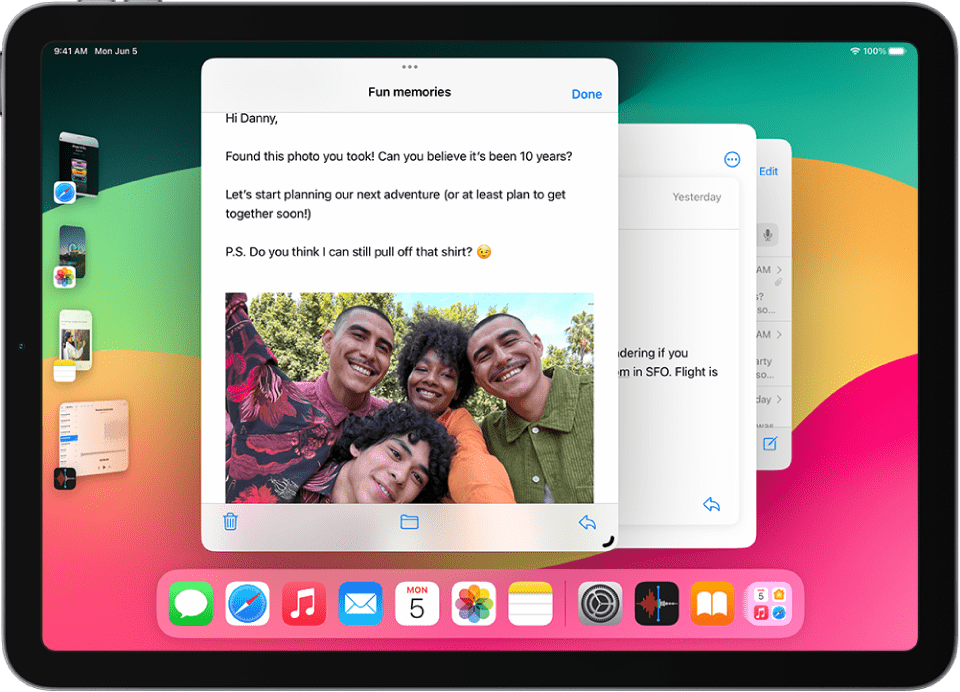
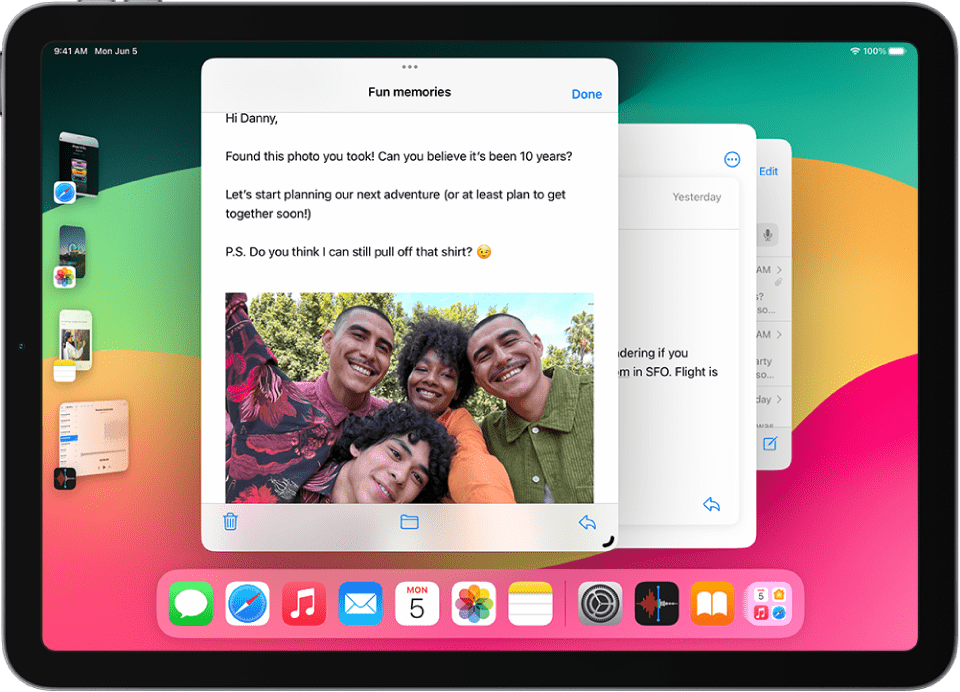
저는 이 플로팅 창 기능이 꽤 유용하다는 것을 알았습니다. 오른쪽 가장자리에서 스와이프하면 노트 앱을 빠르게 불러올 수 있고, 다 보고 나면 뒤로 집어넣을 수 있죠. 이 아이디어가 너무 마음에 들어서 매번 Mac에 이런 기능이 있었으면 좋겠다고 생각했습니다. YouTube는 화면 속 화면도 지원하므로 유용합니다. 스테이지 매니저는 멀티태스킹을 개선하기 위해 iPad와 Mac에 새롭게 추가된 또 다른 기능입니다. 하지만 솔직히 말해서 너무 복잡하고 투박해서 자주 사용하기는 어렵다는 생각이 들었습니다.
타이핑 경험은 어떤가요?
손가락이 iPad의 마법 같은 키보드에 순식간에 익숙해졌다고 하면 거짓말일 것입니다. 11인치 iPad의 키보드는 넓은 면적에 걸쳐 있는 Mac의 풀사이즈 키보드보다 훨씬 작습니다. 이 때문에 처음 몇 개의 글에는 오타가 많았습니다. 그날 밤 편집자에게 기사를 제출하기 전에 문법 교정에 열을 올렸어야 했습니다. 그렇지 않았다면 아마 이 기사를 쓸 수 없었을 것입니다.


제가 관찰한 주요 문제는 ‘A’와 ‘S’ 키에 관한 것이었습니다. 저는 터치 타이핑을 하기 때문에 새끼손가락이 자연스럽게 ‘A’ 키 위에 놓입니다. 하지만 매직 키보드의 약간 이상한 레이아웃으로 인해 ‘A’를 누르려고 할 때 ‘S’ 키를 6/10번 누르는 것을 발견했습니다. 단어를 지우려면 백스페이스를 누른 다음 다시 입력해야 했기 때문에 상당히 짜증이 났습니다. 이 실험의 첫 주가 끝날 무렵에는 이 숫자가 약 2/10으로 줄었습니다. 시간이 지남에 따라 나아진 것은 맞습니다.
매직 키보드와 맥북 키보드 비교
의심할 여지 없이 Mac에서 타이핑하는 것이 훨씬 더 편안한 경험입니다. 키보드의 간격이 더 넓고, 기능 키는 볼륨과 밝기 수준을 조절하는 데 유용하며, 트랙패드 옆에는 타이핑할 때 손바닥을 쉴 수 있는 충분한 공간이 있습니다. 그렇다고 매직 키보드가 나쁘다는 말은 아닙니다. 사실 기대했던 것보다 훨씬 낫습니다. 이 정도 크기의 키보드치고는 키 트래블이 놀랍습니다. 어두운 곳에서 타이핑을 많이 하기 때문에 백라이트가 마음에 듭니다. 그리고 iPad의 얇은 두께를 보완하기 위해 매우 얇습니다.


특히 매직 키보드는 크기와 두께에 비해 의외로 무겁습니다. 결국 iPad에 상당한 무게를 더하게 됩니다. iPad 뒷면에 지지대가 없기 때문에 무게에 눌리는 것을 감안하면 이해할 수 있는 일입니다.
로지텍의 키보드는 더 가볍습니다. 트랙패드도 제 Mac의 트랙패드보다 훨씬 작아서 제스처를 수행하기가 약간 더 어렵습니다. 하지만 이는 더 작은 폼 팩터로 전환할 때 자발적으로 감수해야 하는 부분입니다.


저는 타이핑을 직업으로 하는 사람으로서 며칠 만에 매직 키보드에 쉽게 적응할 수 있었습니다. 따라서 학생이라면 숙제를 하고, 문서를 입력하고, 웹 검색을 쉽게 할 수 있을 것입니다.
iPad가 할 수 없는 일은 무엇인가요?
물론 진정한 컴퓨터가 아니라 임시 변통에 가까운 기기로 전환하면 모든 것이 장밋빛으로만 보이는 것은 아닙니다. 우선, 저는 Mac의 다양한 포트가 그리워요. 제 14인치 MacBook Pro에는 USB-C 포트 3개, 디스플레이 출력용 HDMI 포트 1개, SD 카드 리더기가 있습니다.
저는 카메라로 사진을 많이 찍기 때문에 SD 카드 리더기가 매우 유용합니다. iPad에서는 별도의 동글을 구입해야 합니다. 게다가 iPad에는 기본적으로 USB-C 포트가 하나만 있습니다. 매직 키보드를 사용하면 포트가 하나 더 추가되지만 iPad 충전 속도가 매우 느립니다.


한 가지 중요한 점은 iPadOS가 수년에 걸쳐 아무리 발전했다고 해도 여전히 모바일 운영 체제인 iOS의 포크에 불과하다는 것입니다. 따라서 Mac에서와 같이 앱을 사이드로드하거나 단말기에 액세스하거나 진정한 멀티태스킹을 할 수 없습니다.
실제로 일부 앱은 동일한 앱의 iPad 버전에 비해 macOS에서 더 나은 성능을 발휘합니다. 데스크톱 앱이 훨씬 더 많은 리소스를 활용할 수 있고 따라서 더 많은 기능을 제공할 수 있기 때문입니다.
무엇을 놓치고 있나요?
이에 대한 좋은 예가 바로 Final Cut Pro입니다. 이제 Apple의 FCP 앱을 사용하여 iPad에서 동영상을 편집할 수 있지만, iPad 버전은 본격적인 Mac 버전에 비해 여러 가지 면에서 제한이 있습니다. 또한 매니아들은 휴대폰의 부트 로더를 잠금 해제하는 소프트웨어나 일부 기기에 펌웨어를 설치하는 플래시 도구와 같은 일부 첨단 기능을 놓칠 수 있습니다.
3D 프린터가 있는데 슬라이싱 소프트웨어는 Windows/Mac에서만 사용할 수 있습니다. 잊지 마세요. Steam의 게임은 Mac에서는 작동하지만 iPad에서는 작동하지 않습니다. 하지만 iPad에서 Apple 아케이드의 게임은 계속 플레이할 수 있습니다.
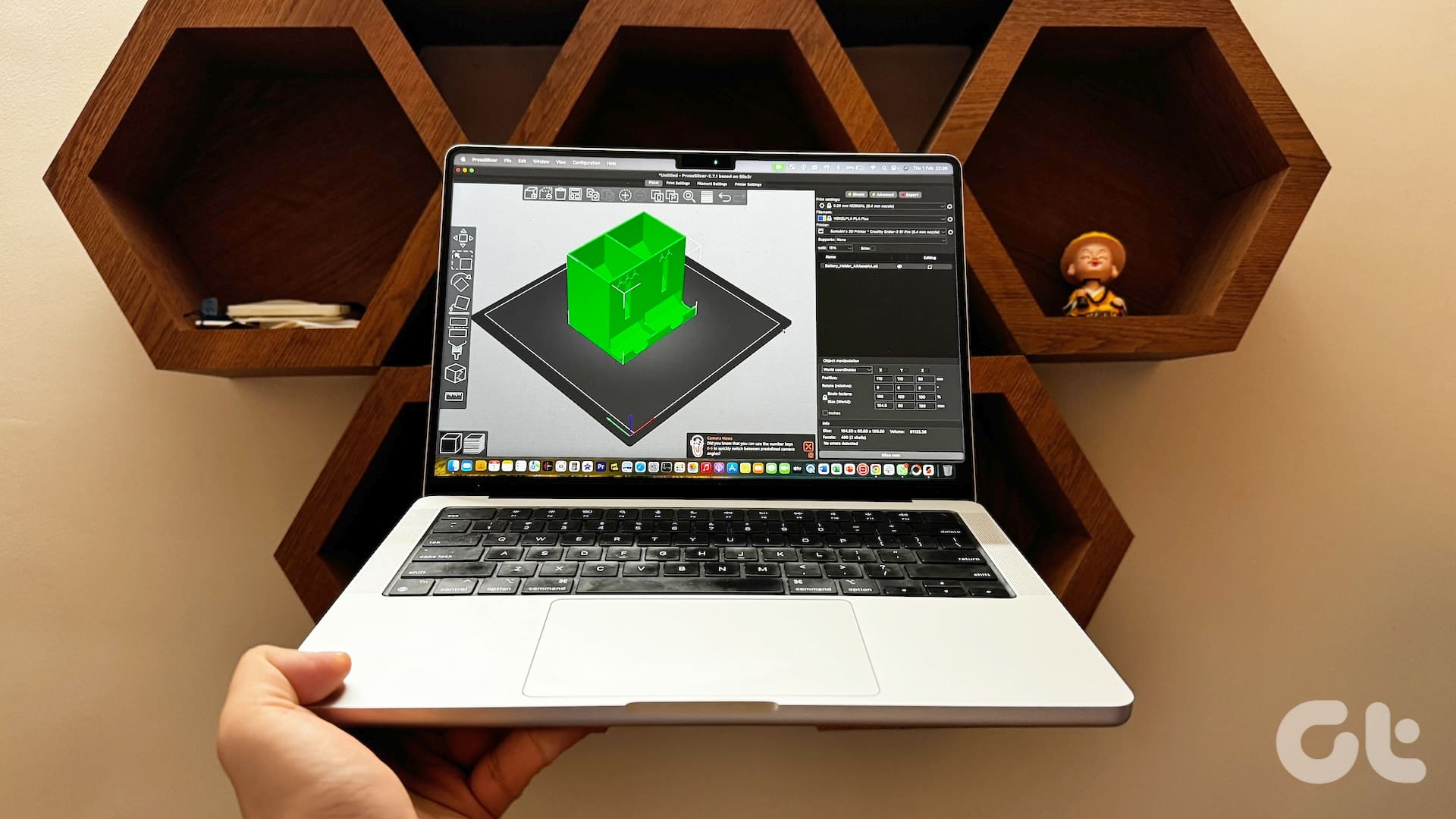
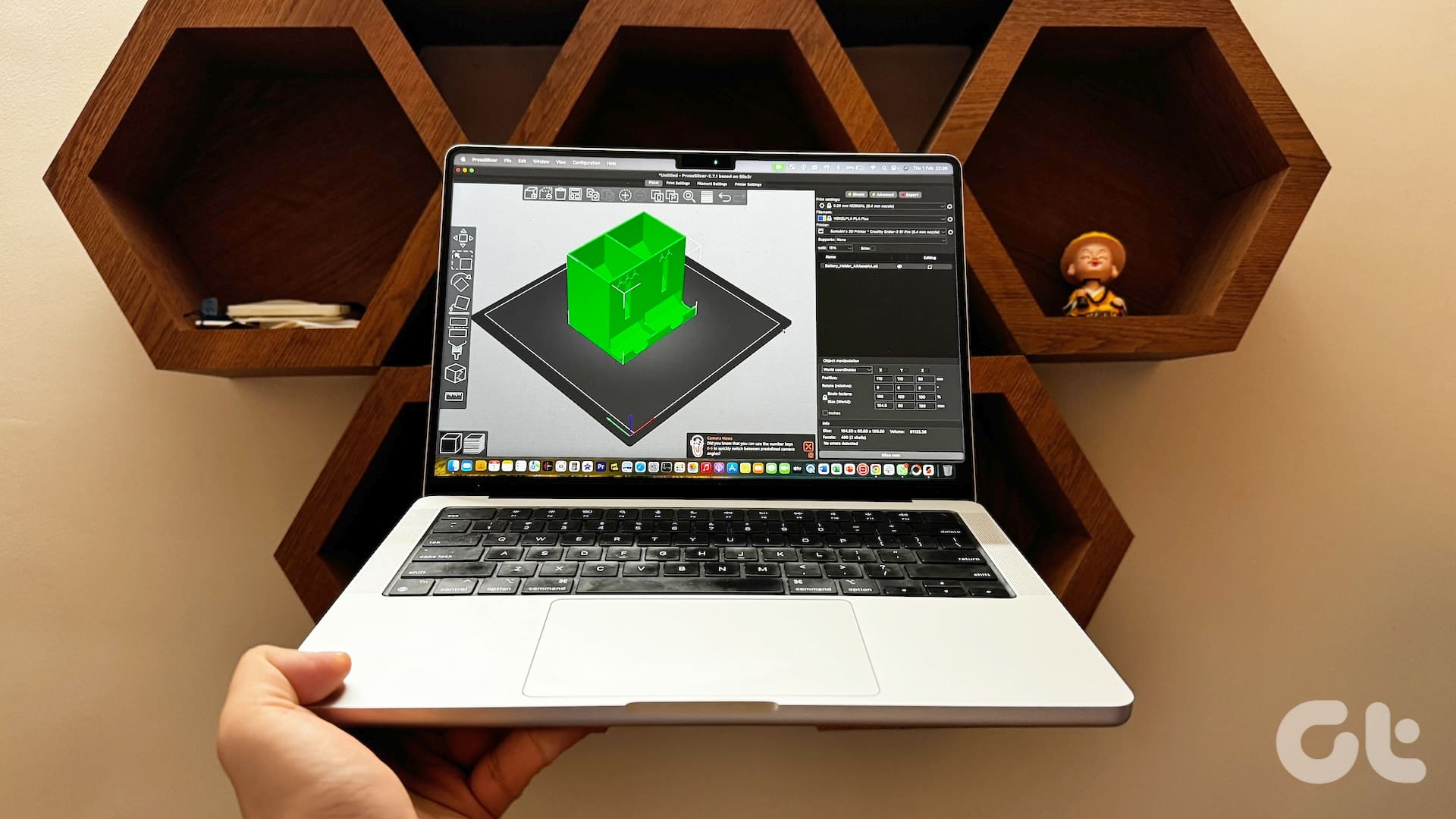
집에 Windows PC나 Mac이 있는 경우 원격 데스크톱 연결을 사용하는 것이 이러한 작업을 위한 약간의 해결 방법이 있습니다. 해당 컴퓨터를 항상 실행 상태로 유지하고 iPad를 사용하여 원격으로 액세스하여 일부 작업을 수행할 수 있습니다. 하지만 이것은 우리 인디언들이 즐겨 부르는 jugaad 실용적인 솔루션이 아닙니다.
기타 기능
저는 주로 iPad의 ‘업무’ 측면에 집중하고 싶었기 때문에 일상적인 측면에 대해서는 많이 이야기하지 않았습니다. 하지만 걱정하시는 분들을 위해 말씀드리자면, 제 Mac과 iPad의 디스플레이는 모두 훌륭합니다. 둘을 구분할 수 있는 부분이 거의 없어서 두 기기 모두에서 콘텐츠를 소비하는 것을 좋아합니다.


스피커에 관해서는 맥북이 타의 추종을 불허합니다. 하지만 저는 주로 헤드폰을 끼고 미디어를 시청하기 때문에 이 부분은 크게 신경 쓰지 않습니다. 하지만 iPad는 더 나은 배터리 수명으로 바로 반격합니다.
이것은 제 맥북 프로 14와 비교한 것입니다. 맥북 에어가 아이패드보다 더 나은 배터리 수명을 제공합니다. 또 다른 장점은 iPad의 전면과 후면에 모두 카메라가 있다는 점입니다. 둘 다 제 Mac의 카메라에 비해 화질이 더 좋습니다.
Mac을 iPad로 교체해야 할까요?
iPad로 바꾼 후 가장 큰 장점은 배낭이 훨씬 가벼워졌다는 점입니다. 여행할 때 어깨가 더 이상 무겁지 않아요. 또한 비행기의 트레이 테이블에서도 Mac에 비해 iPad를 사용하기가 더 쉽습니다. 가끔 커피숍에 가서 업무를 볼 때도 iPad를 손에 들고 배낭을 두고 갈 수 있는데, Mac에서는 할 수 없는 일이죠. 이 모든 것이 환영할 만한 변화입니다.


더 나은 멀티태스킹, 더 세련된 OS, Windows/Mac에서만 호환되는 타사 앱 설치와 같은 틈새 사용 사례 등 몇 가지를 놓치고 있기도 합니다. 하지만 저는 iPad로 전환하면서 잃는 것보다 얻는 것이 더 많습니다. 편리함이 단점보다 훨씬 커서 일상적인 업무용 기기로 iPad로 전환할 수 있었습니다. 집에 엣지 케이스에 사용할 수 있는 Windows PC가 있다는 사실도 도움이 됩니다.
하지만 대부분의 사람들이 그렇듯이 컴퓨터를 한 대만 사용할 예정이라면 여전히 Mac 또는 Windows PC가 더 실용적인 선택입니다. 여러분의 워크플로우가 저와 일치한다면 iPad를 사용하는 데 아무런 문제가 없을 것입니다. 오히려 매끄러운 경험이 마음에 드실 겁니다.
하지만 프로그래밍, 게임, 동영상 편집 등 그 이상의 작업에서는 iPad가 다소 제한적이라고 느낄 수 있습니다. 저는 iPad에 쓴 돈을 회수할 수 있기를 바라며 Mac을 마켓플레이스에 등록하려고 합니다.